12 parandust tsivilisatsiooni jaoks 5 Mitte käivitamise vead
Miscellanea / / April 05, 2023
Videomängud on alati põnevad, kui olete innukas võrgumängija. Ja käigupõhine strateegiamäng nagu Civilization 5 ei vaja tutvustamist. Teadaolevalt on see tsivilisatsiooni sarja parim. Selle 4x videomängu töötas välja ja andis välja Firaxis Games. Viimasel ajal on mitmed kasutajad kokku puutunud mänguga Civilization 5, mis ei käivita tõrkeid. Nüüd võib see probleem tekitada mängijatele suurt ebamugavust, kuna nad ei lase neil mängu ennast mängida. Seetõttu juhendab see artikkel teid mõne lahendusega, et kontrollida Civ 5 Windows 10 ühilduvust ja parandada Civ 5 mängu käivituskrahhi.

Sisukord
- Kuidas parandada tsivilisatsiooni 5 mittekäivitamise vigu
- 1. meetod: põhilised tõrkeotsingu meetodid
- 2. meetod: tehke puhaskäivitus
- 3. meetod: kontrollige mängufailide terviklikkust
- 4. meetod: värskendage DirectX-i
- 5. meetod: värskendage Steami klienti
- 6. meetod: kopeerige puuduvad DLL-failid
- 7. meetod: Lucid Virtu kustutamine (NVIDIA graafika jaoks)
- 8. meetod: käivitage mäng võrguühenduseta režiimis
- 9. meetod: antialiase funktsiooni keelamine
- 10. meetod: käivitage mäng aknarežiimis
- 11. meetod: värskendage BIOS-i
- 12. meetod: installige uuesti Microsoft Visual C++ Redistributable
Kuidas parandada tsivilisatsiooni 5 mittekäivitamise vigu
Enne lahendusse süvenemist vaadake allpool loetletud põhjuseid, miks Civ 5 jookseb Windows 10 puhul pidevalt kokku.
- Kasutate Windowsi OS-i, DirectX-i, graafikadraiverite või Steami serverikliendi vananenud versiooni.
- Korrumpeerunud mängufailide olemasolu
- Puuduvad DLL-failid mängu installikataloogis või visuaalsed C++ koodid
- Süsteeminõuete mittevastavus.
- Defektsed riist- või tarkvarakomponendid.
Nüüd, pärast põhjuse põhjuste teadmist, vaatame lahendusi. Jätka lugemist!
1. meetod: põhilised tõrkeotsingu meetodid
Allpool on toodud mõned lihtsad ja põhilised tõrkeotsingu lahendused. Tehke kõik need lihtsad diagnoosid ükshaaval enne järgmise taseme lahenduste leidmist.
1A. Taaskäivitage arvuti
Esimene põhiline tõrkeotsingu samm mis tahes Windowsi tõrke korral on arvuti taaskäivitamine. Selle põhjuseks on asjaolu, et süsteemi pikkade tundide kasutamine ilma taaskäivitamiseta põhjustab RAM-i probleeme, aeglust, Interneti-ühenduse vigu ja jõudlusprobleeme. Kui mõni neist teguritest on selle taga, et Civilization 5 ei käivitunud Windows 10 probleemi korral, võib tõrke lahendada lihtsalt arvuti taaskäivitamine.

1B. Veenduge, et süsteeminõuded on täidetud
Veenduge, et mängu Civ 5 süsteeminõuded oleksid täidetud. See kontroll on absoluutselt vajalik, kuna arvuti ja mängu vahel tekivad ühilduvusprobleemid, mis käivitab mängu kokkujooksmise probleemi. Seetõttu vaadake meie juhendis mainitud nõuete tabelit ja veenduge, et need komponendid oleksid täidetud. Kui ei, siis täiendage oma arvutit asjakohaste funktsioonidega, et mäng sujuvalt käitada. Civilization 5 mängunõuete kohta lisateabe saamiseks vaadake meie juhendit Mis on Civilization V PC nõuded.
1C. Värskendage Windowsi
OS on tarkvara süda. Seega on vaja kontrollida, kas see töötab tõrgeteta. Vead ja vead on alati ette nähtud Windows OS-is. Selle parandamiseks annab Windowsi omanik Microsoft sageli välja OS-i värskendatud versiooni, parandades need vead ja vead. Lisaks täiustavad need süsteemi kaitsmiseks turbefunktsioone, kuna küberprobleemid ja ühilduvusatribuudid loovad afiinsuse paljude muude värskendatud programmide ja rakendustega. Kui aknad pole ajakohased, tekitab Civ 5 krahhi. Seetõttu kontrollige kindlasti, kas teie OS on värskendatud uusimale versioonile. Kui ei, värskendage seda ja käivitage mäng. Lugege või juhendage edasi Kuidas alla laadida ja installida Windows 10 uusim värskendus.

1D. Värskendage või tagasipöörake graafikadraiverit
Suurepärase mängukogemuse pakkumiseks kasutatakse sageli graafikadraiverit. Tsivilisatsioon 5 ei ole erand. See mäng sõltub suuresti ka graafilisest draiverist, kuna need ühendavad teie mängu riistvaraga, mis muudab selle olulisemaks. Seega, kui draiver vananeb, rikutakse või puudub, on väga tõenäoline, et mäng Civilization 5 jookseb käivitamisel kokku. Seega peate graafikakaardi draiverit käsitsi värskendama või alternatiivseks valikuks on see, et saate installida draiveri värskendaja tööriista, et graafikadraiverit vajaduse korral automaatselt uuendada.
Lugege meie juhendit edasi 4 viisi graafikadraiverite värskendamiseks Windows 10-s sama teha.

Vastupidiselt on ka võimalik, et mõnikord võis see värskendus põhjustada Civilization 5 mittekäivitamise probleemi ja sellise stsenaariumi jaoks peate graafikadraiverite hiljutise värskenduse tagasi tõmbama.
Draiverite värskenduste tagasipööramise kohta lisateabe saamiseks vaadake meie juhendit Draiverite tagasipööramine Windows 10-s. Lisaks lugege juhendist lisateabe või graafilise draiveri probleemide kohta Kuidas teha kindlaks, kas teie graafikakaart on suremas.
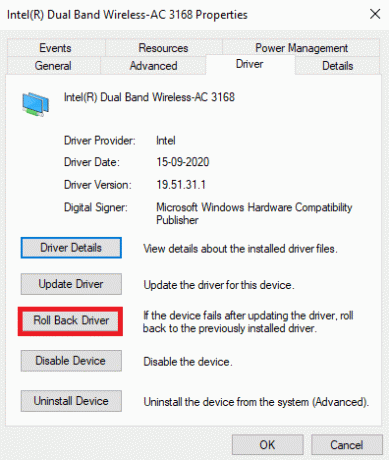
Loe ka: Parandage Windows 10-s kokkujooksnud Valorant Graphics Driver
1E. Muuda ühilduvusseadeid
Kui Civilization V kokkujooksmisprobleem on Windows 10-s endiselt olemas, proovige mängu üks kord ühilduvusrežiimis käivitada. See meetod on väga soovitatav, kuna mängu käivitamine administraatorirežiimi kaudu võib probleemi lahendada. Mängu käivitamiseks ühilduvusrežiimis järgige alltoodud samme.
1. Paremklõpsake Tsivilisatsioon 5 mängu otsetee töölaual ja valige Omadused kontekstimenüüst.

2. Lülituge valikule Ühilduvus sakk. Seejärel lubage Käivitage see programm ühilduvusrežiimis all Ühilduvusrežiimis jaotist ja valige asjakohane operatsioonisüsteem rippmenüüst.
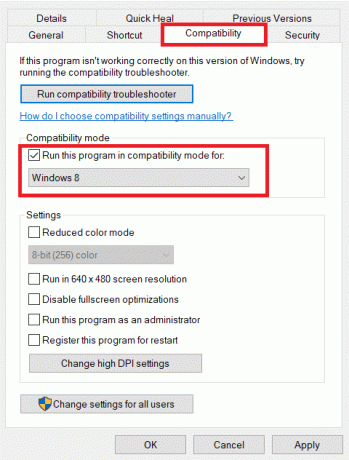
3. Seejärel kontrollige Käivitage see programm administraatorina valiku all Seaded osa. Lõpuks valige Rakenda ja seejärel klõpsake Okei tehtud muudatuste salvestamiseks.

Kui olete lõpetanud, kontrollige, kas saate Civ 5 käivituskrahhi parandada.
2. meetod: tehke puhaskäivitus
Mõnikord läheb mõni muu teie süsteemis olev tarkvara Civilization 5 mänguga võitlusse. Mõned kasutajad teatasid, et selle stsenaariumi näideteks on sellised rakendused nagu Lucid Virtu ja Alienware LightFX, mis võivad mängu mõjutada, kuna see käivitamisprotsessi ajal kokku jookseb. See konfliktipiirkond võib mõnikord olla keeruline ja nõuab seega probleemi leevendamiseks puhast alglaadimisprotsessi. Puhas alglaadimine on meetod, mis tuvastab taustal töötava krahhi põhjustava rakenduse. Seega saate konfliktse rakenduse keelata, et lahendada Civ 5 jookseb pidevalt Windows 10 probleemi korral. Lugege meie juhendit edasi Kuidas teostada puhast käivitamist Windows 10-s sama teha.
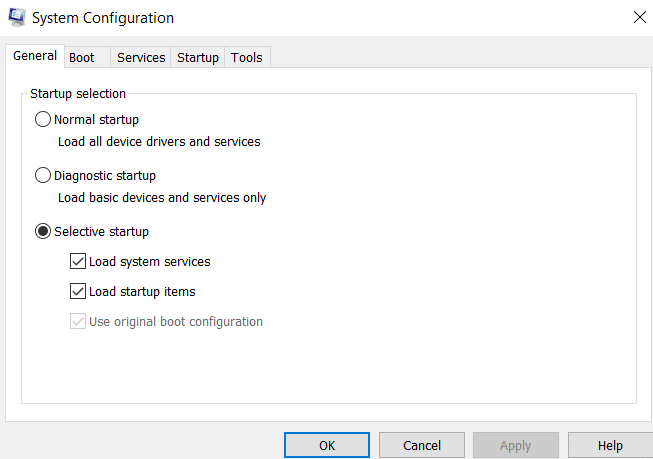
Loe ka:Steami pildi parandamine nurjus üleslaadimine
3. meetod: kontrollige mängufailide terviklikkust
Kui teie süsteemis puuduvad või on rikutud mängu Civilization 5 failid, võib teil tekkida suur tõenäosus, et Civilization 5 ei käivitu. Nüüd, kui teil on mängu mängimiseks klient-serverina Steam rakendus, peate kontrollima mängufaili terviklikkust selle serveri kaudu. Selle meetodi rakendamiseks vaadake meie juhendit Kuidas kontrollida Steami mängufailide terviklikkust ja parandage Civ 5 jookseb Windows 10-s pidevalt kokku.

4. meetod: värskendage DirectX-i
DirectX on Microsofti välja töötatud rakenduste programmeerimisliides (API), mis võimaldab mängijatel mänge sujuvalt mängida. Tegelikult parandavad need hästi mängude graafikat ja helijõudlust, mistõttu paljud mängud neist sõltuvad. Paljud kasutajad väitsid, et civ 5 ei käivitu pärast DirectX-i. Seega on pideva mängu funktsioonide jaoks vaja alati kasutada selle täiendatud versiooni. Vaadake meie juhendit värskendage DirectX-i Windows 10-s DirectX-i uuendamiseks. Muul juhul võite järgida meie juhendit Installige DirectX uuesti Windows 10-sse.

Loodetavasti lahendab see viis Civ 5 mittekäivitamise pärast DirectX-i, kui see on Civ 5 mängu käivitamise probleemi konkreetne põhjus.
Loe ka:Parandage Steam jookseb pidevalt kokku
5. meetod: värskendage Steami klienti
Iga tarkvara saab värskendusi vastu võtta. Ja kasutajad vastutavad selle eest, et rakenduse tõrgeteta toimimiseks oleks nende arvutisse installitud need uusimad versioonid. Tavaliselt mängitakse mänge klientserveri kaudu. Üks selline mäng on Civilization 5, mida mängitakse Steami kliendiserveri kaudu. Kui mõne mänguga seoses on käivitamisel probleeme, on kohustuslik kontrollida kliendiserverit, kuna need on lähtepunktiks. Värskendusprotsess on ülioluline, kuna arendajad mitte ainult ei paranda vigu, vaid lisavad ka rohkem turvalisuse ja ühilduvuse seisukohalt olulisi funktsioone. Seetõttu järgige täpselt alltoodud samme ja värskendage oma Steami klienti.
1. Vajutage nuppu Windowsi võti, tüüp Steam ja klõpsake edasi Avatud.

2. peal Steamkoduleht, Klõpsake nuppu Steam vasakus ülanurgas olev menüü.

3. Seejärel valige Kontrollige Steami kliendi värskendusi… kontekstimenüüst.
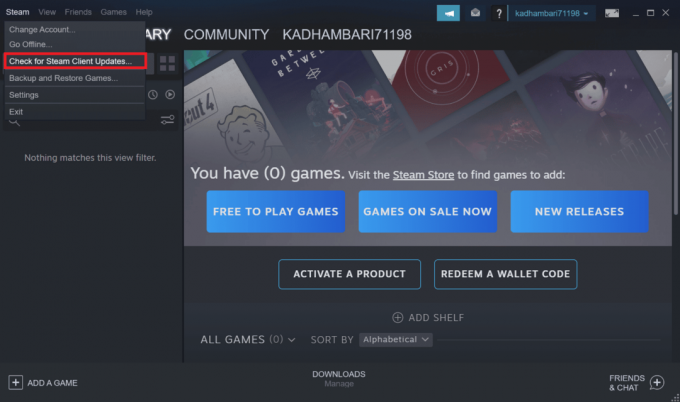
4. Veenduge, et saate sarnase hüpikakna, nagu on kujutatud.

6. meetod: kopeerige puuduvad DLL-failid
DLL tähistab dünaamilise lingi raamatukogu. See on järjestatud koodist või andmetest koosnev failivorming, mis aitab korraga töötada rohkem kui ühel rakendusel. Nüüd, kui see fail puudub teie tsivilisatsiooni mängukataloogis. Siis takistab see mängu käivitamist, kui samaaegselt töötab mõni muu suur programm. Seetõttu kontrollige ja veenduge, et need DLL-failid oleksid teie mängukataloogis olemas. Selleks järgige täpselt alltoodud samme ja parandage, et Civ 5 jookseb Windows 10-s pidevalt kokku.
1. Vajutage Windows + E klahvid kokku ja avage FailExplorer aken.

2. Navigeerige oma Tsivilisatsiooni mängude kataloog asukoht.
Märge: Asukoht võib iga arvuti puhul erineda.
3. peal PaigaldamineKataloog lehel, käivitage mäng Civ 5.
4. Kui DLL-fail puudub, kuvatakse hüpikaken puuduva .dll-faili nimega. Märkige see kindlasti üles.
5. Nüüd minge lehele DirectX kataloog lehele ja otsige üles märgitud nimega faili.
Märge: Mõnikord võib nendel failidel olla ka eesliide. Seetõttu ärge ajage segadusse. See on sama.
6. Kui fail on leitud, käivitage see. Seejärel kuvatakse failinimede loend.
7. Nüüd otsige kadunud inimese täpset nime .dll üles märgitud fail ja leidke see üles. Kopeeri see fail ja kleepida see sinule Civ 5 mängude installikataloog lehel.
Kui olete lõpetanud, vaadake, kas see parandab Civ 5 käivituskrahhi.
Loe ka:Parandage NVIDIA installer, ei saa seda graafikadraiverit jätkata, ei leidnud ühilduva graafika riistvara viga
7. meetod: Lucid Virtu kustutamine (NVIDIA graafika jaoks)
Pole haruldane, et NVIDIA kasutajatel on installitud Lucid Virtu komponent. Mitmed NVIDIA kasutajad on väitnud, et Lucid Virtu eemaldamine aitas neil Civ 5 krahhiprobleemist üle saada. Seega pole selle lahenduse üks kord proovimine kahju. Selle komponendi ja selle failide koos kustutamiseks kasutage siiski spetsiaalset desinstallitööriista.
Märge: See lahendus kehtib ainult NVIDIA kasutajatele. Kui te ei ole NVIDIA kasutaja, jätke see meetod vahele.
Kui see on tehtud, kontrollige, kas Civilization 5 ei käivitu vead on lahendatud.
8. meetod: käivitage mäng võrguühenduseta režiimis
Ebastabiilne Interneti-ühendus võib olla ka mängu käivitamise või jõudlusprobleemide põhjuseks. Ja Civ 5 pole erand. Alternatiivne viis selle probleemi lahendamiseks peale võrgukontrolli muutmise on proovida Civ 5 mängu käivitada võrguühenduseta režiimis. Huvitav on see, et Steami kliendil on võrguühenduseta funktsioon. Siit saate teada, kuidas see lubada.
1. Käivitage Steam rakendus.
2. peal Steamkoduleht, Klõpsake nuppu Steam vasakus ülanurgas olev menüü.

3. Seejärel valige MineVõrguühenduseta kontekstimenüüst.

4. peal Steam – mine võrguühenduseta viipa, valige SISSE VÄLJAS REŽIIMI võimalus muudatuse kinnitamiseks.
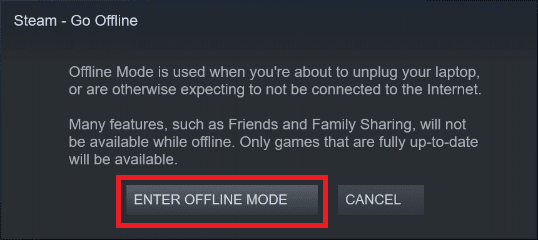
Kui olete lõpetanud, taaskäivitage rakendus Steam ja käivitage mäng ning vaadake, kas Civ 5 jookseb Windows 10 korral pidevalt kokku, probleem on lahendatud.
Loe ka: Parandage DayZ. Steami töötavat eksemplari ei õnnestu leida
9. meetod: antialiase funktsiooni keelamine
Tavaliselt kasutatakse visuaalsete defektide vähendamiseks mängus antialiase tehnikat. Lihtsamalt öeldes eemaldab see mänguobjektil esinevad sakilised (st hägusa pildi) ja asendab selle kõrge eraldusvõimega pildiga. See funktsioon on ilmselt suurepärane võimalus graafika paremaks muutmiseks. See võib aga takistada teie mängu Civ 5 sujuvat käivitamist ja mängimist. Sellisel juhul peate mängu seadetes antialiase keelama. Selleks järgige neid samme.
1. Käivitage Civilization 5 mäng ja klõpsake edasi VALIKUD.
2. Navigeerige VIDEO VALIKUD.
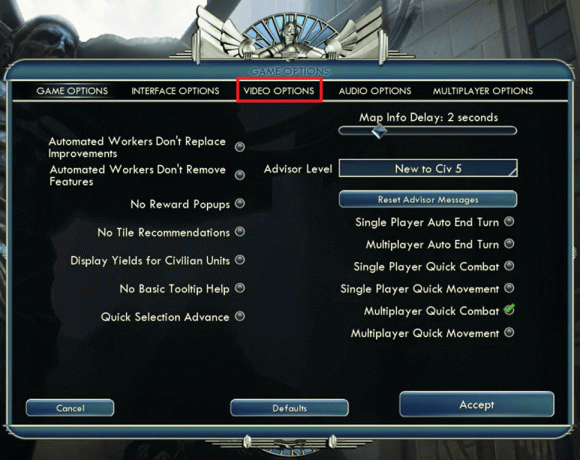
3. Siin määrake Anti-aliase funktsioon VÄLJAS.
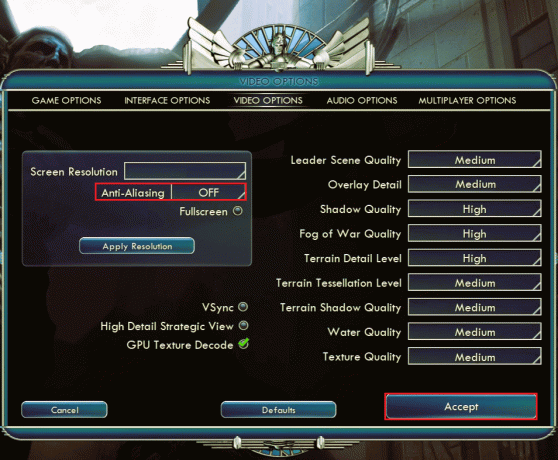
4. Lõpuks klõpsake nuppu Nõustu nuppu ja valige Jah muudatuste salvestamise võimalus.
10. meetod: käivitage mäng aknarežiimis
Kui aliasing ei aidanud, proovige Civ 5 mängu käivitada aknarežiimis. See lahendus ei ole oluline, kuna antialiase keelamine võib lahendada Civ 5 krahhiprobleemi. Kui antialiase väljalülitamine ei tööta, jätkake ja käivitage mäng aknarežiimis. Lugege meie juhendit avage Steami mängud aknarežiimis.

Loe ka:Parandage Windows 10-s Steam API initsialiseerimise võimatus
11. meetod: värskendage BIOS-i
BIOS ei ole uus sõna. Lihtsamalt öeldes tähendab see põhilist sisend- ja väljundsüsteemi. See on teie süsteemi emaplaadil olev mälukiip, mis on väga oluline. See tükk toimib liidesena riistvara ja teie operatsioonisüsteemi vahel ning vastutab selliste seadmete nagu CPU, GPU jne lähtestamise eest. Civilization 5 ei käivitu tõrkeid, mis võivad olla ühendatud ka BIOS-iga. Seetõttu on selle põhjuse välistamiseks vaja BIOS-i värskendada ja kontrollida, kas probleem on lahendatud.
Lugege meie juhendit edasi Mis on BIOS ja kuidas BIOS-i värskendada? et sellest rohkem teada saada. Tehke ülesanne, järgides antud õigeid juhiseid, kuna need on teie arvuti oluline osa.

12. meetod: installige uuesti Microsoft Visual C++ Redistributable
Microsoft Visual C++ levitatav on tööriistade pakett, mis sisaldab C++ koodi, mis on oluline arendamiseks ja silumiseks. Tegelikult on selles paketis olevad DLL-failid hädavajalikud, et rakendused ja programm Windowsis töötaksid. Seetõttu tuleb mis tahes mängimisega seotud käivitamisprobleemide korral veenduda, et sellel edasilevitataval paketil pole midagi viga. Kui see nii on, peate oma arvutisse uuesti installima Microsoft Visual C++ Redistributable tarkvara. Lugege meie juhendit edasi Kuidas uuesti installida Microsoft Visual C++ Redistributable selle lahenduse teostamiseks.
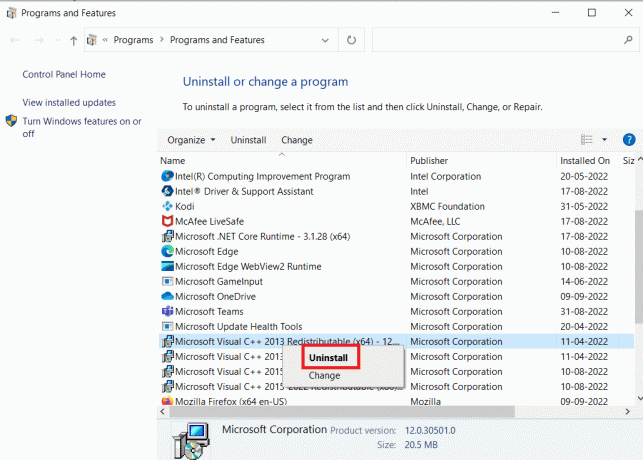
Soovitatav:
- Parandage, et Fallout 3 jaoks ei saa kirjutamislubasid hankida
- Mida veakood 1 Minecraftis tähendab? Kuidas seda parandada
- Parandage Windows 10 Steam Error 53
- Civilization 5 käitusaegse vea parandamine Windows 10-s
Loodetavasti teate nüüd, kuidas kontrollida Civ 5 Windows 10 ühilduvust ja lahendada teie Civilization 5 mängu krahhiprobleem. Andke meile teada, milline meetod õnnestus parandada Civilization 5 ei käivitu vigu. Palun jätke oma päringud, ettepanekud või kahtlused allpool toodud kommentaaride jaotise kaudu.



